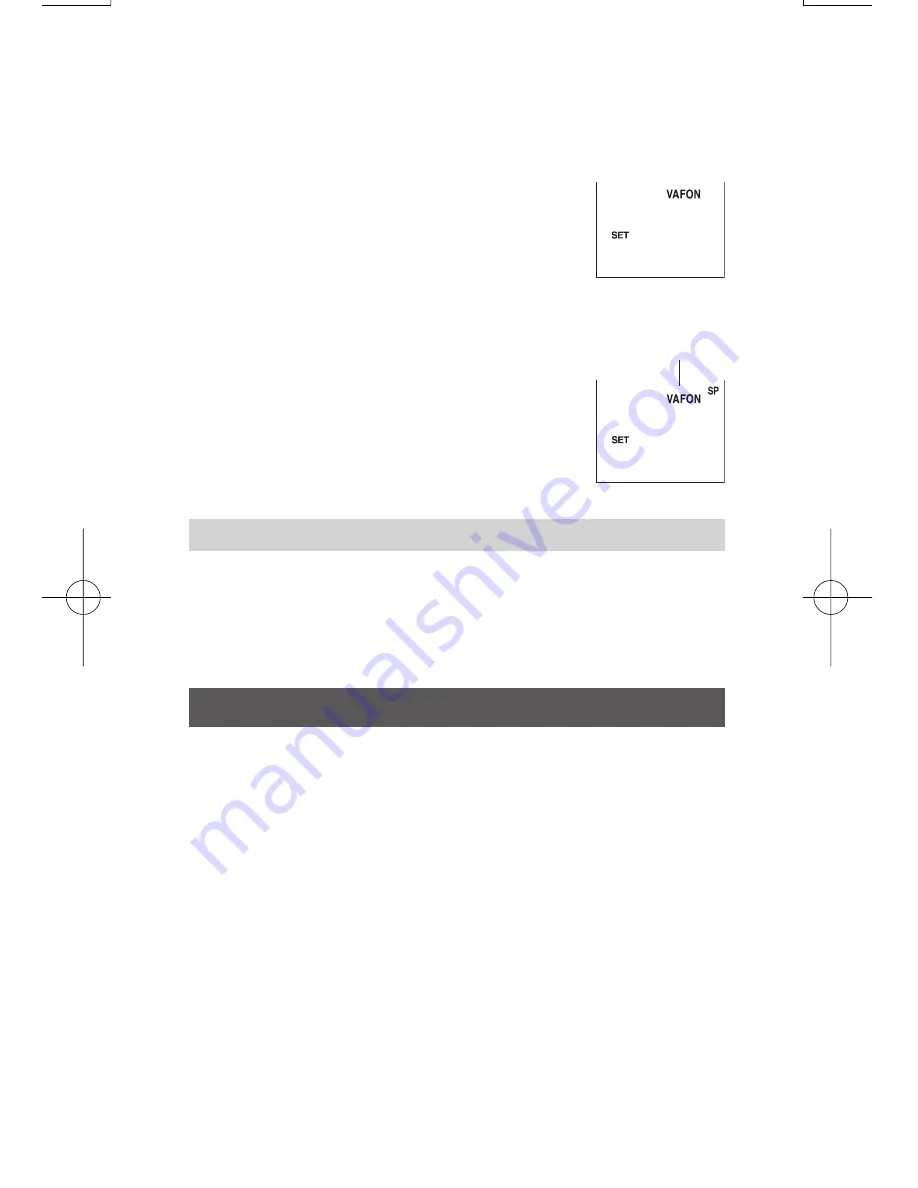
S-15
3
Pulse el botón cursor
▲
(+) o
▼
(-) hasta que aparezca
“VAFON” (ajustes de grabación con salto de silencio) en
pantalla, a continuación, pulse el botón OK.
Aparecerá la pantalla de los ajustes de la grabación con salto de
silencio.
Pulse el botón cursor
▲
(+) o
▼
(-) para
seleccionar ON u OFF.
ON: habilita la grabación con salto de
silencio
OFF: vuelve a la grabación de voz normal.
4
Pulse el botón OK.
Ajuste de la fecha y hora
Consulte “Ajuste de la fecha y hora” en la página S-11 para informa-
ción sobre la configuración de la fecha y hora.
ON
SET
Pantalla de
iconos
Grabación
El modelo PA-VR10E
PC
dispone de 4 carpetas para almacenar
grabaciones de voz, que le permiten agrupar grabaciones por
categoría o acontecimiento. El tiempo total de grabación (página S-
13) se reparte entre todas las carpetas y no hay límite en la parte del
tiempo total que puede almacenarse en cualquier carpeta. Cada
carpeta puede contener hasta 127 grabaciones (ficheros).
1
Seleccione la pantalla del modo de espera y
,
a continuación
,
pulse el botón FOLDER/REPEAT para seleccionar la carpeta
en que se almacenará la grabación
.
A continuación
,
pulse el
botón OK.
Cada vez que pulse el botón FOLDER/REPEAT, la carpeta
visualizada cambiará siguiendo la secuencia que se muestra a
continuación. El piloto que hay en la parte posterior de la
grabadora se iluminará en rojo.
Folder 1
➝
Folder 2
➝
Folder 3
➝
Folder 4
➝
Folder 1...
PA-VR10E PC(Sp)
05.8.5, 3:26 PM
Page 15
Adobe PageMaker 6.5J/PPC
Содержание PA-VR10E
Страница 38: ...必 ず お 読 み く だ さ い E 36 ...
Страница 78: ...必 ず お 読 み く だ さ い F 40 ...
Страница 154: ...必 ず お 読 み く だ さ い I 38 ...
Страница 160: ...DIGI ENR GRA REG PRINTED IN CHINA IMPRIMÉ EN CHINE IMPRESO EN CHINA 05LT TINSZ0857EHZZ SHARP CORPORATION ...






























